中文版Photoshop CS6从入门到精通第4章
- 格式:pptx
- 大小:5.08 MB
- 文档页数:43


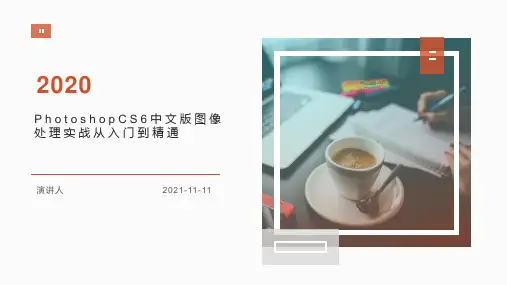
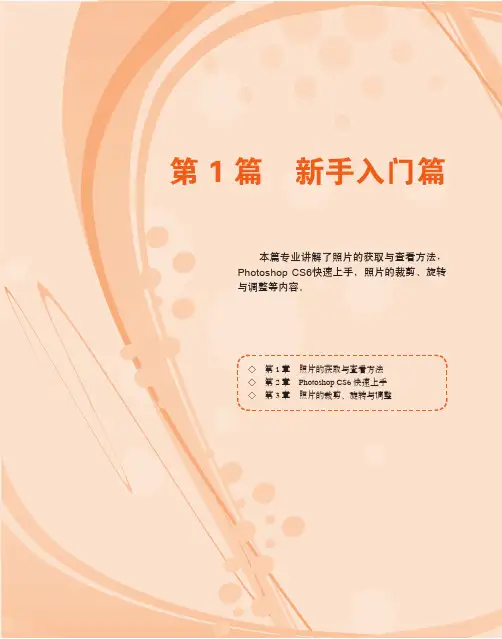
第 1 篇 新手入门篇本篇专业讲解了照片的获取与查看方法,Photoshop CS6快速上手,照片的裁剪、旋转与调整等内容。
◇ 第1章 照片的获取与查看方法◇ 第2章 Photoshop CS6快速上手◇ 第3章 照片的裁剪、旋转与调整第 1 章 照片的获取与查看方法随着社会的发展,数码相机已逐渐成为日常工作、生活中不可缺少的电子产品,越来越多的人通过它来记录工作、生活中的点点滴滴,留下美好的回忆。
本章通过介绍获取照片的方式以及查看数码相片的方法等基础知识,使读者对数码照片有一个基本的了解。
■ 获取照片的方式■ 查看数码照片的方法■ 使用Adobe Bridge 管理照片■ 从相机中获取 ■ 通过“画图”程序查看照片■ 从存储卡中获取 ■ 认识迷你Bridge界面■ 通过Windows图片和传真查看器查看■ 以幻灯片模式浏览图像■ 掌握通过美图看看查看照片的操作方法■ 掌握在Bridge 中全屏浏览图像的操作方法■ 掌握在Bridge 中排序文件的操作方法学习提示主要内容视频文件重点与难点学完本章后你会做什么照片的获取与查看方法第 1 章31.1 获取照片的方式获取数码照片的方式主要有两种,即从相机中获取和从存储卡中获取。
下面分别介绍。
1.1.1 从相机中获取将拍摄好的照片导入到计算机中,主要的操作是为相机添加向导,将其中存储的照片复制到指定的文件夹中。
将数码相机的USB 接口和计算机的相应接口进行连接,在弹出的对话框中选择“Microsoft 扫描仪和照相机向导”选项,如图1-1所示。
单击“确定”按钮,弹出相应的对话框,系统将自动读取照片信息,如图1-2所示。
图1-1 选择“Microsoft 扫描仪和照相机向导”选项图1-2 读取照片信息稍后将弹出“扫描仪和照相机向导”对话框,单击“下一步”按钮,如图1-3所示。
稍后打开“选择要复制的照片”界面,从中选择要导出的照片,然后单击“下一步”按钮,如图1-4所示。






